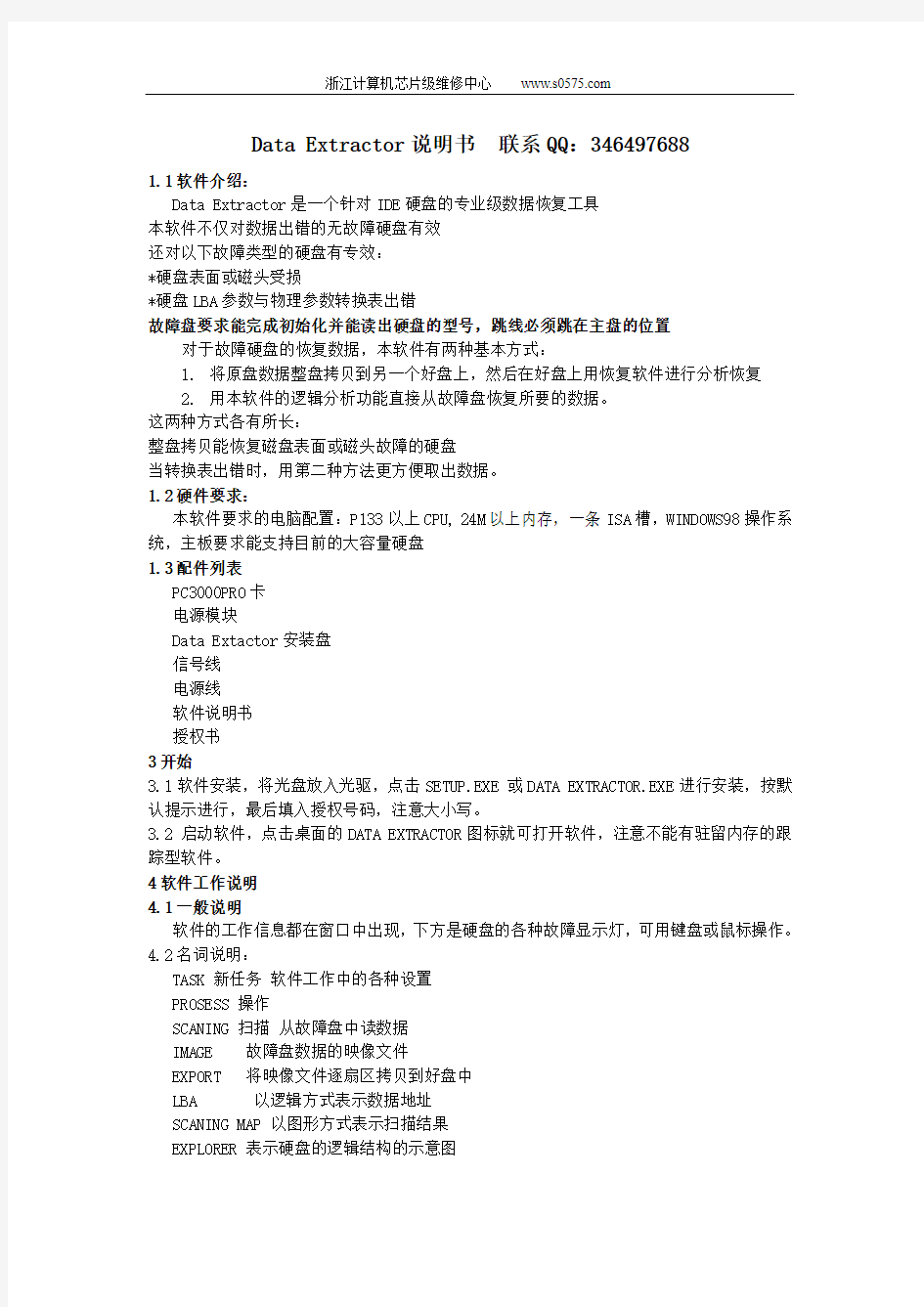
专业数据恢复工具Data Extractor说明书
- 格式:doc
- 大小:397.50 KB
- 文档页数:32
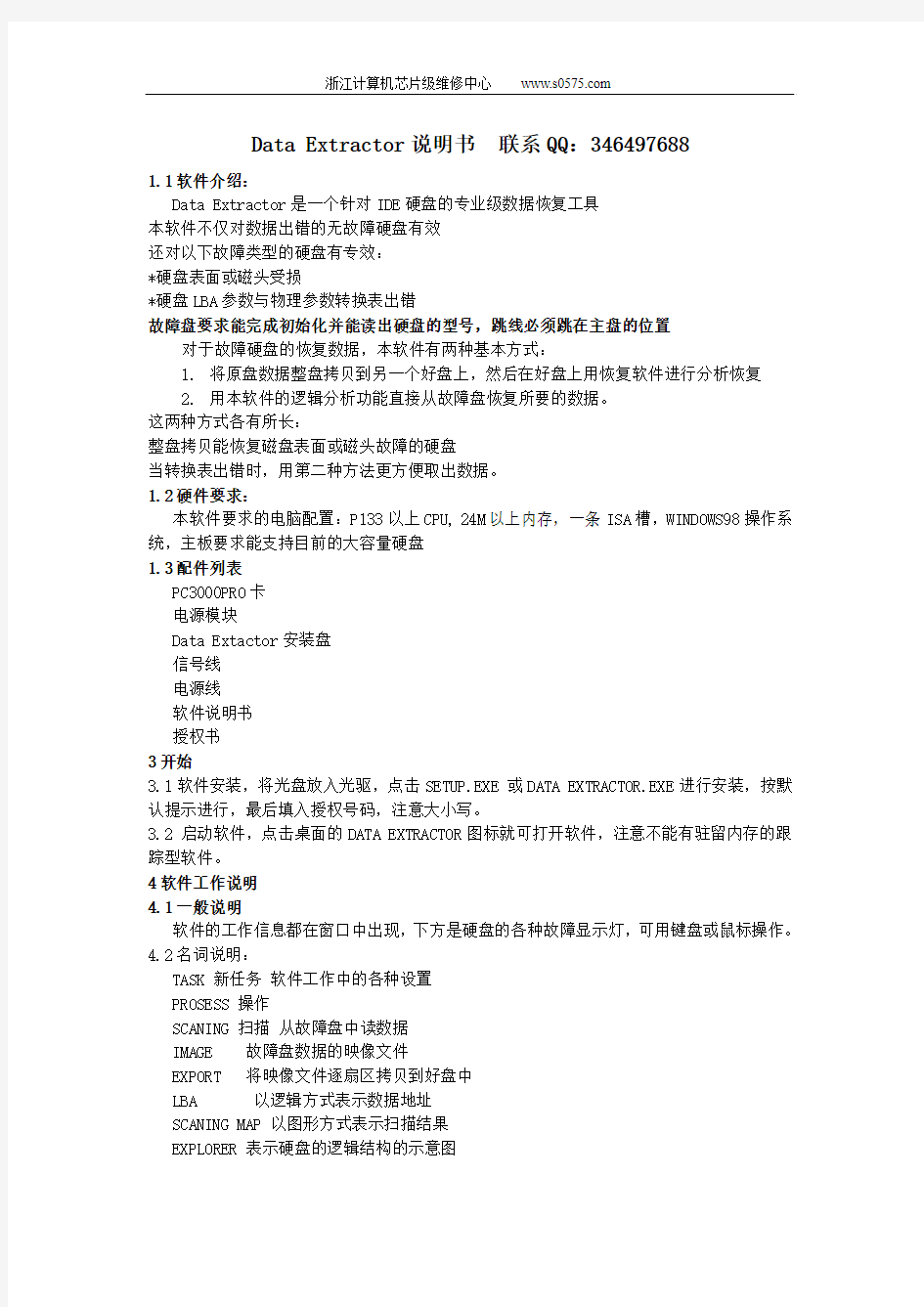
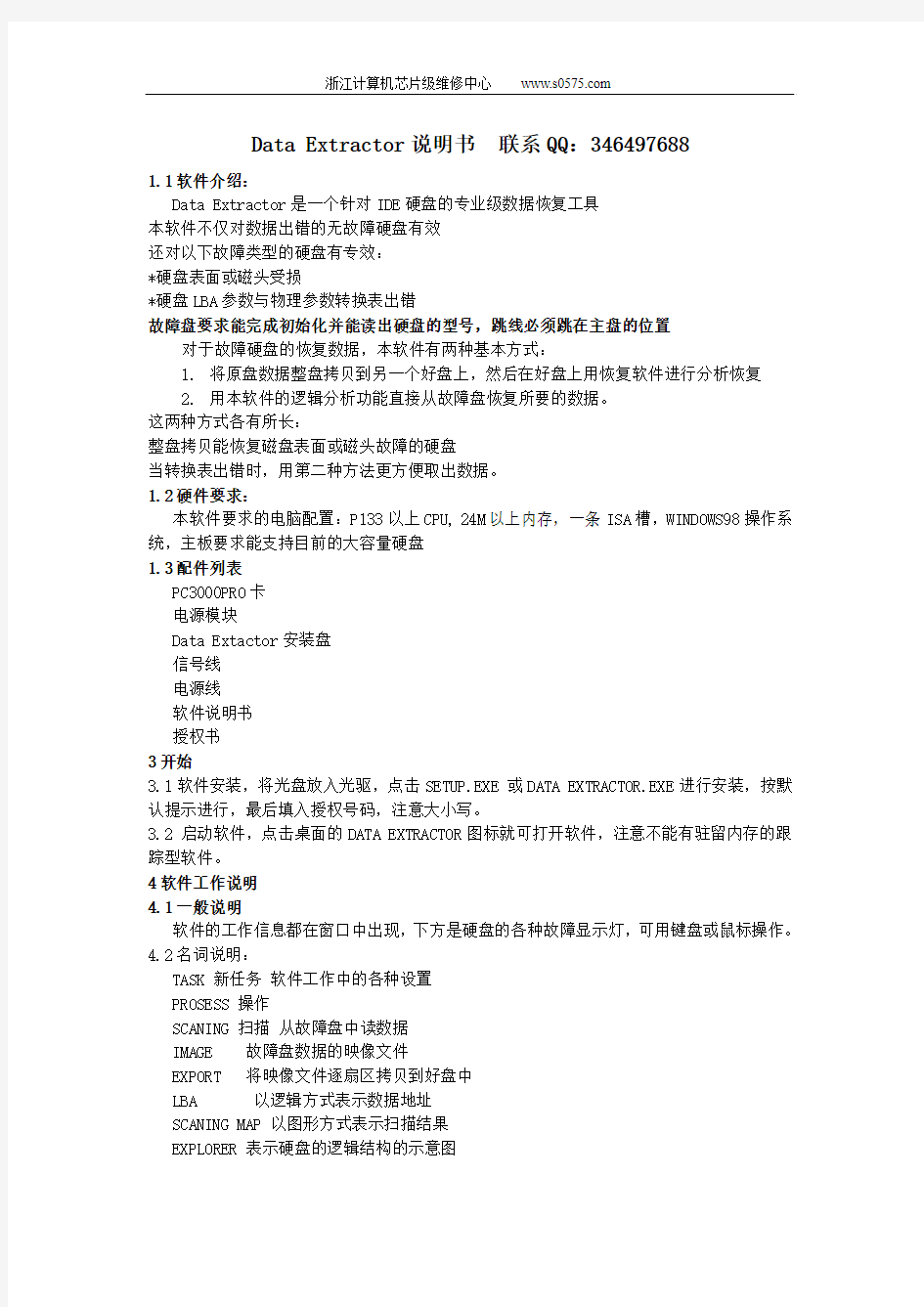
Data Extractor说明书联系QQ:346497688
1.1软件介绍:
Data Extractor是一个针对IDE硬盘的专业级数据恢复工具
本软件不仅对数据出错的无故障硬盘有效
还对以下故障类型的硬盘有专效:
*硬盘表面或磁头受损
*硬盘LBA参数与物理参数转换表出错
故障盘要求能完成初始化并能读出硬盘的型号,跳线必须跳在主盘的位置对于故障硬盘的恢复数据,本软件有两种基本方式:
1.将原盘数据整盘拷贝到另一个好盘上,然后在好盘上用恢复软件进行分析恢复
2.用本软件的逻辑分析功能直接从故障盘恢复所要的数据。
这两种方式各有所长:
整盘拷贝能恢复磁盘表面或磁头故障的硬盘
当转换表出错时,用第二种方法更方便取出数据。
1.2硬件要求:
本软件要求的电脑配置:P133以上CPU, 24M以上内存,一条ISA槽,WINDOWS98操作系统,主板要求能支持目前的大容量硬盘
1.3配件列表
PC3000PRO卡
电源模块
Data Extactor安装盘
信号线
电源线
软件说明书
授权书
3开始
3.1软件安装,将光盘放入光驱,点击SETUP.EXE 或DATA EXTRACTOR.EXE进行安装,按默认提示进行,最后填入授权号码,注意大小写。
3.2 启动软件,点击桌面的DATA EXTRACTOR图标就可打开软件,注意不能有驻留内存的跟踪型软件。
4软件工作说明
4.1一般说明
软件的工作信息都在窗口中出现,下方是硬盘的各种故障显示灯,可用键盘或鼠标操作。
4.2名词说明:
TASK 新任务软件工作中的各种设置
PROSESS 操作
SCANING 扫描从故障盘中读数据
IMAGE 故障盘数据的映像文件
EXPORT 将映像文件逐扇区拷贝到好盘中
LBA 以逻辑方式表示数据地址
SCANING MAP 以图形方式表示扫描结果
EXPLORER 表示硬盘的逻辑结构的示意图
TRANSLATOR 硬盘数据的逻辑地址及物理地址以及缺损区的转换表
4.3数据恢复的类型:
实际接到的恢复数据的情况有多种多样,本软件不是万能的,只有以下三种情况对本软件有效
第一种情况当硬盘出现故障,但能进入工作状态,但读不出数据,原因有可能是坏道、磁头故障、或数据的读取通道故障,另外,更换磁头或盘片后读不出数据等等,都属于这种情况。
第二种情况:当硬盘的LBA参数与物理参数的转换出错,或是坏道表出错、或是热交换后不能读出数据。
第三种情况:包括了所有的数据结构损坏:如人为操作、意外断电、病毒破坏等,不包括磁盘阵列的数据
4.3.1从故障盘中全盘读取数据
在这项任务中,数据从故障盘中拷贝到指定的目录中,本软件会运用先进的数据读取机制读出尽可能多的数据
用户要注意的是:我们所说的编辑数据,指的是拷出来的数据
这个模式有个重要的功能:拷贝出来的数据会生成一个映像文件,从中可以查看数据的恢复情况,而且不用再对故障盘进行分析,这个特点对于严重故障的盘很有用。可以配合LOST &FOUND、 EASYRECOVERY等软件使用。
在这个模式中,本软件读出的不光是好扇区中的数据,还包括有严重故障的磁道中的数据,与此同时,严格的纠错机制保证读出的数据尽量完好。
尽管从坏扇区读取的数据存在有很多的不稳定性及甚至遇到错误,但本软件会谨慎的保留这些数据,为用户分析处理这些数据争取更多的机会。
在很多情况下,全盘拷贝出来的数据并不完整(除非有镜像或其他情况)。本软件还有一个主要的功能就是从故障盘直接读取用户所要的数据,在这种情况下,EXPLOER模式就十分有用了。
使用以上的工作模式是在用户通过本软件能查看到故障盘的数据逻辑结构的前题下进行的。用户不用将数据全部拷出,这样可以节省大量时间,尤其对大容量的硬盘或是有大量坏道的硬盘。只有当使用EXPLOER模式不能读出数据时,才用全盘拷贝的方法加上别的软件进行恢复。
4.3.2 在硬盘转换表出错的情况下的数据恢复
这个模式是当硬盘的逻辑结构出现错误,不能用EXPLOER方法恢复的情况下采用
本方法的前题是数据仍在硬盘中,可访问、没有遭到破坏,只是存放的LBA地址出现了偏离。
问题的关键在于如何将各偏离的数据段重新组合起来,这个有赖于对相关的数据结构及分配表(FAT NTFS)知识的了解,可以用EXPLOER方式来检验这种组合是否正确。
使用者必须知道将数据组合起来的方法,本软件使用一个偏移表来计算真实的LBA地址,以取代原盘中被破坏的转换表。EXPLORER模式用来检验每一个组合是否正确注意在这个操作过程中,数据并没有产生一个新的备份,所有的变化都被记录到接在PC3000PRO卡所在的硬盘中了。
在数据恢复的过程中,有可能甚至有时有必要使用这个模式来进行数据的搜索,以及扇区范围的校验。
有关更详细的恢复过程将在下面章节结合实例进行讲解。
4.3.3逻辑结构被破坏后的数据恢复
在这种情况下,采用EXPLORER模式及综合模式从故障盘中尽可能多的提取信息,如果
在数据恢复的过程中,有可能甚至有时有必要使用这个模式来进行数据的搜索,以及扇区范围的校验。
有关更详细的恢复过程将在下面章节结合实例进行讲解。
4.3.3逻辑结构被破坏后的数据恢复
在这种情况下,采用EXPLORER模式及综合模式从故障盘中尽可能多的提取信息,如果有必要的话,使用本软件所带的逻辑恢复功能纠正硬盘的错误。
在这种工作模式下,不另建立数据的拷贝,所有的更改将在原盘上进行,这是针对专业操作人员的,要十分小心。
但从另一角度讲,这种冒险是有好处的,它可以快速修复一些小的故障,如MBR BR等,这样就可以用常规的方式将数据读出。
如果你担心原盘数据的安全,你可以先建立一个数据的拷贝,然后在拷贝盘上进行各种恢复的操作,你可以使用EXPLORER模式只拷贝你所要的内容。
4.4 程序的主菜单
主菜单的内容:
任务
设置
服务
帮助
退出
各菜单的主要功能将在以下进行解释
4.4.1 TASK任务
当点击TASK,会出现新建、打开以及以前打开过的文件的记录
它可以建立以下三个主要的任务:
从故障盘中拷贝数据
从一个转换表出错的盘中恢复数据
从一个逻辑结构受损的盘中恢复数据
选择你所要的模式,回答相应问题后,你就会进入相关模式
当你建立一个目录后,所有该项操作的内容都会存入这个目录中
当执行一个拷贝的操作,你可以有两个选择:一个是建立映像文件,一个是直接拷贝到另一个好盘,需要注意的是映像文件一旦建立,就不可更改大小。
映像文件的名字将会是XXXX.bin,放在对应的TASK目录下,XXXX表示文件的扇区数LBA 的大小。拷贝前请检查硬盘空间是否足够。
4.4.2 OPEN 打开
当打开一个映像文件时,要接好一个容量相同或大于原盘的好盘。如果硬盘的参数不合适的话,打开操作会被取消。
4.4.3INFO 信息
在这一项操作中,可以看到硬盘的型号、序列号、容量等各项参数
4.4.1.3先前打开过的文件列表
4.4.2 SERVICE 服务